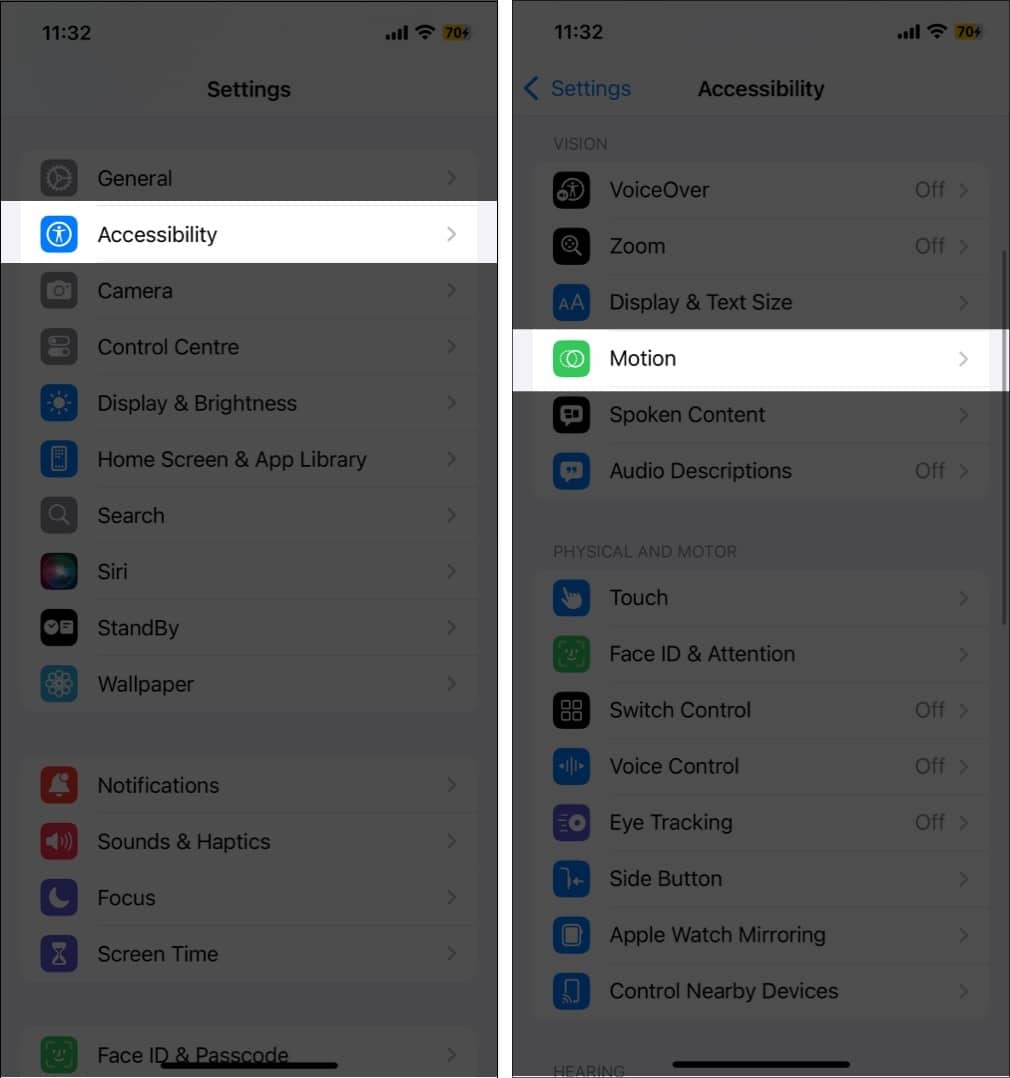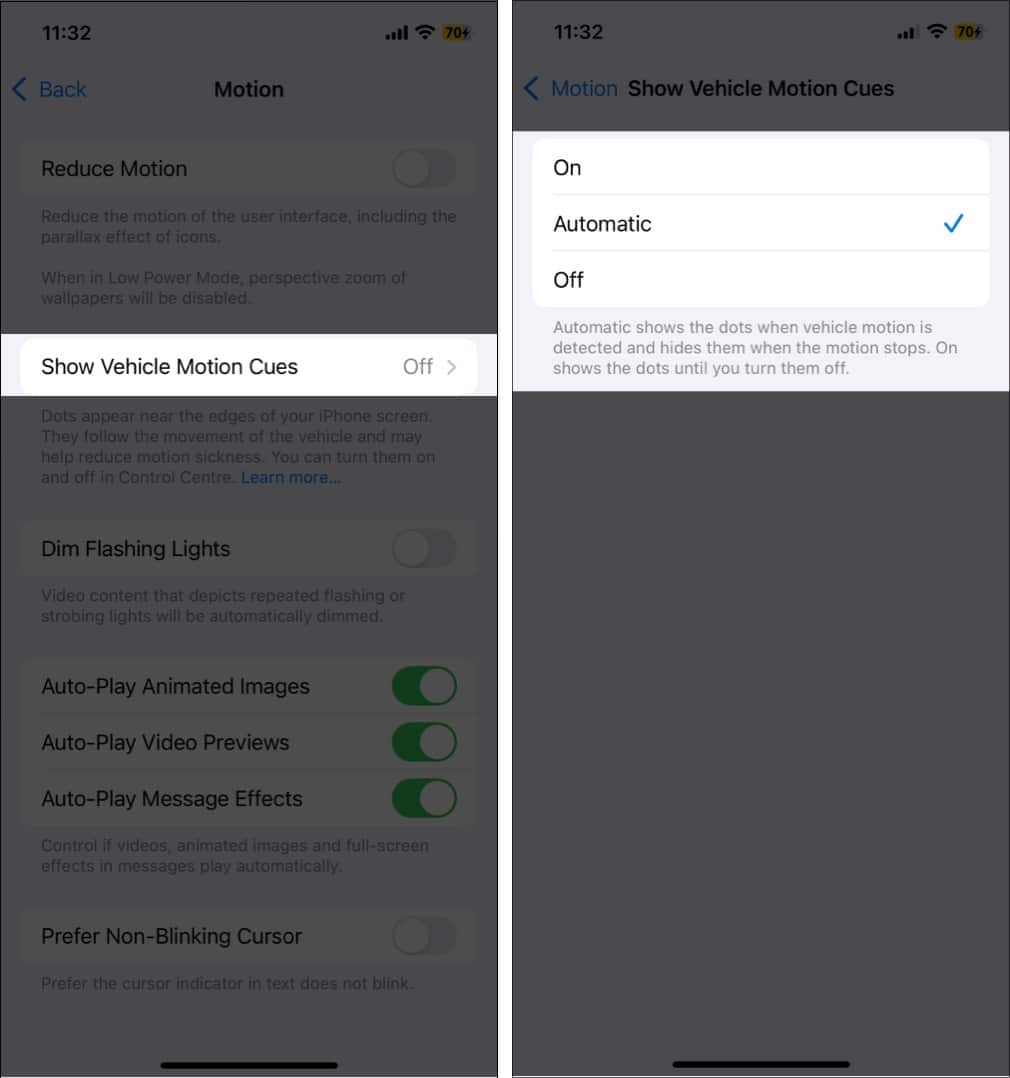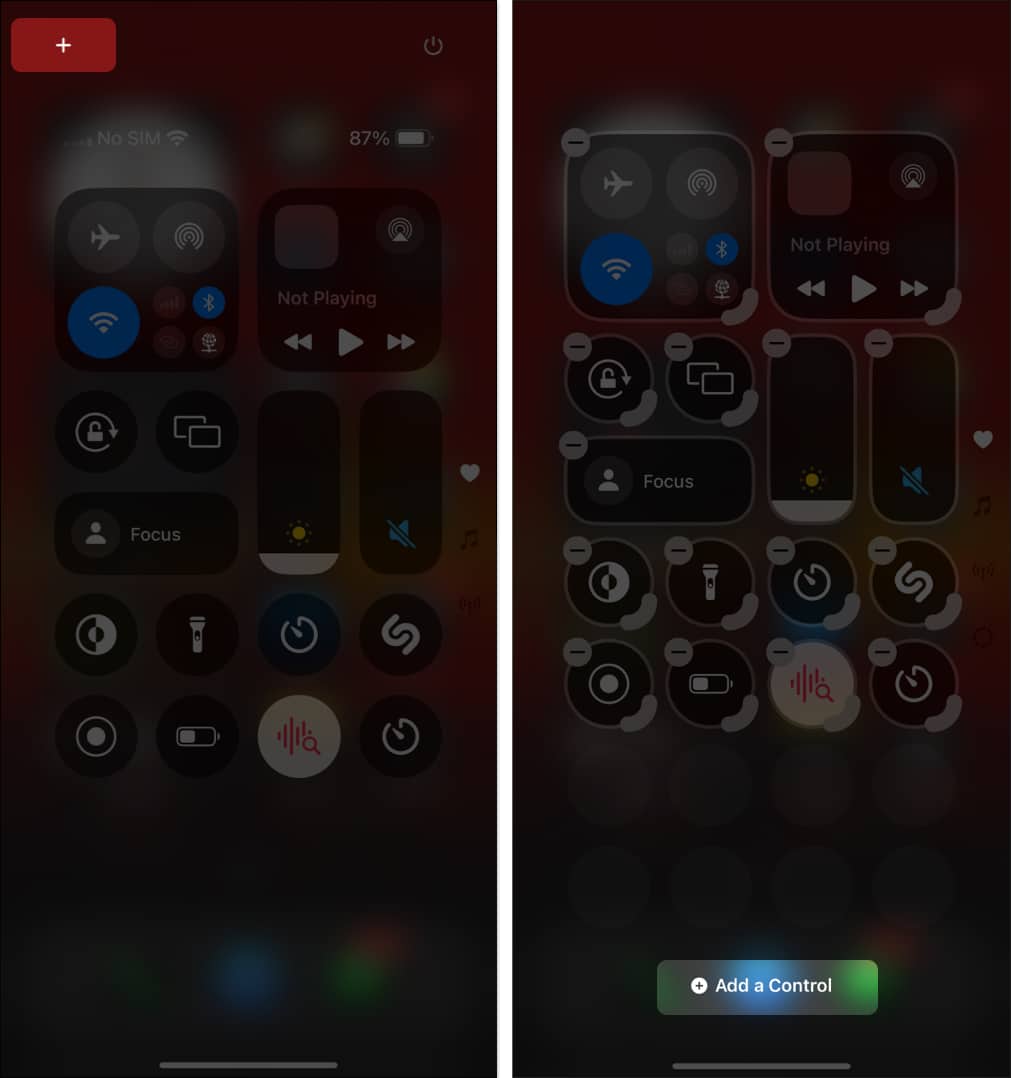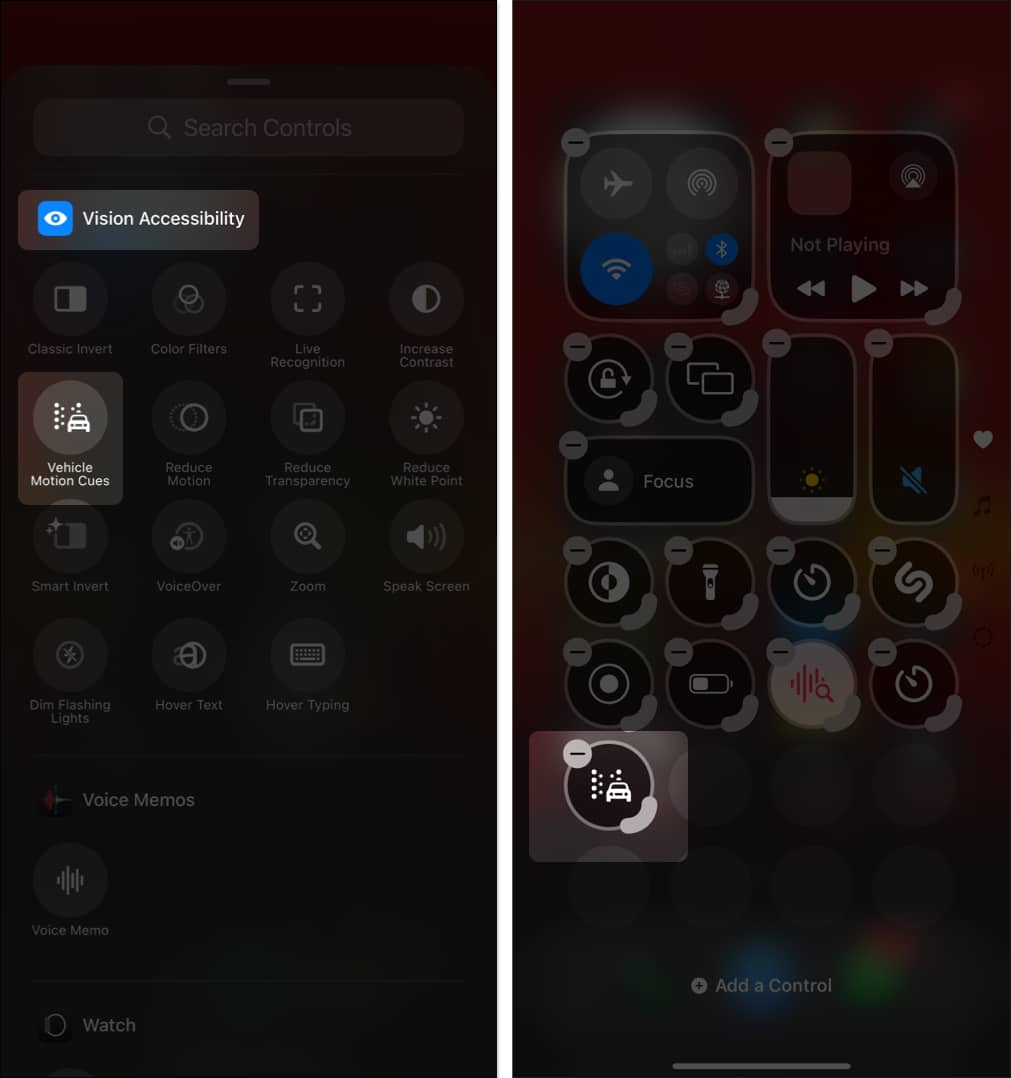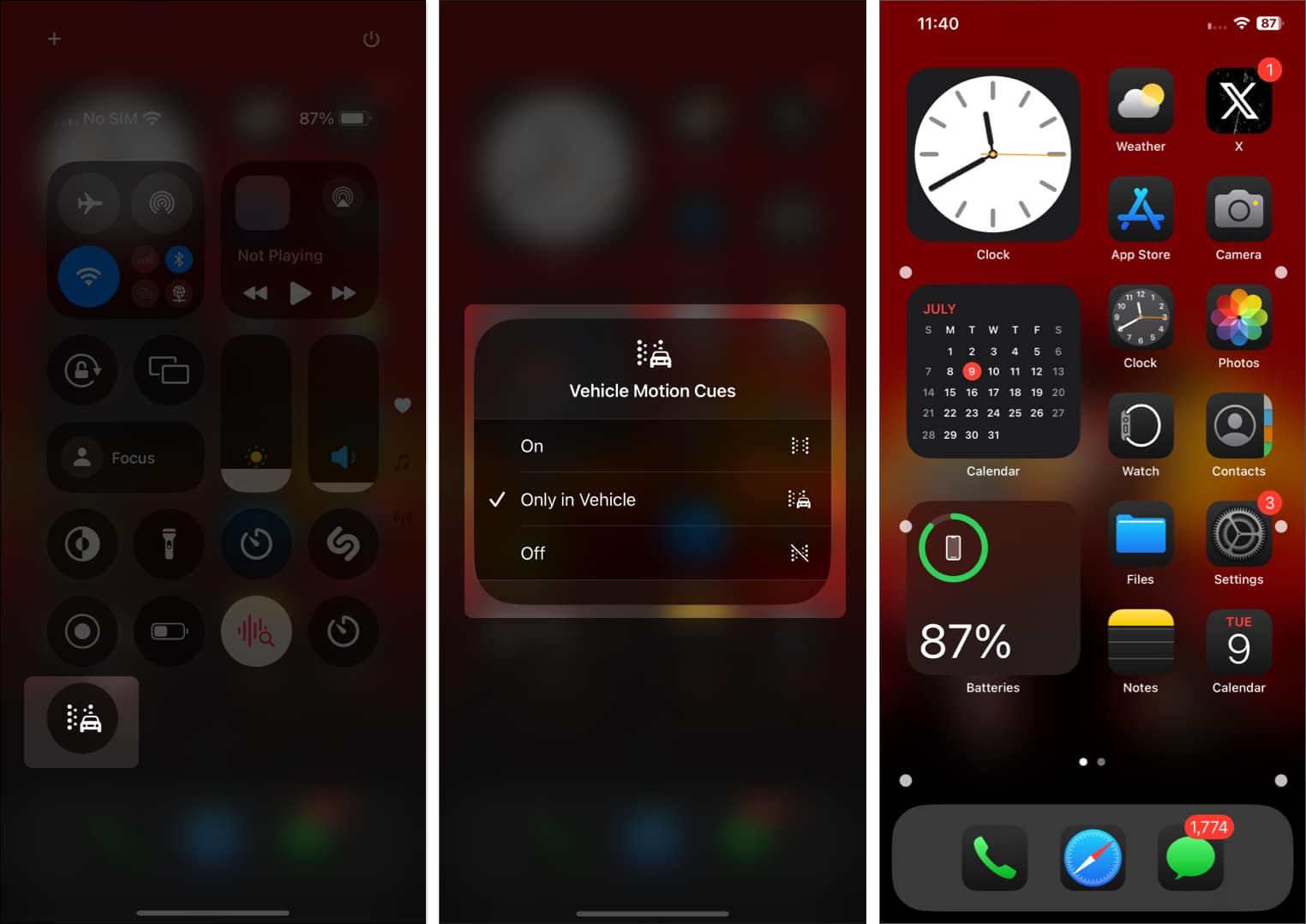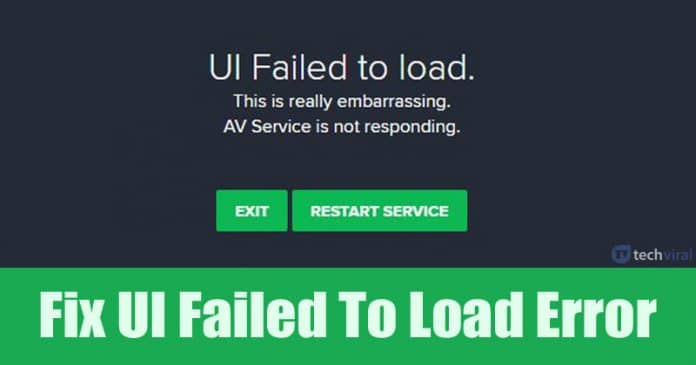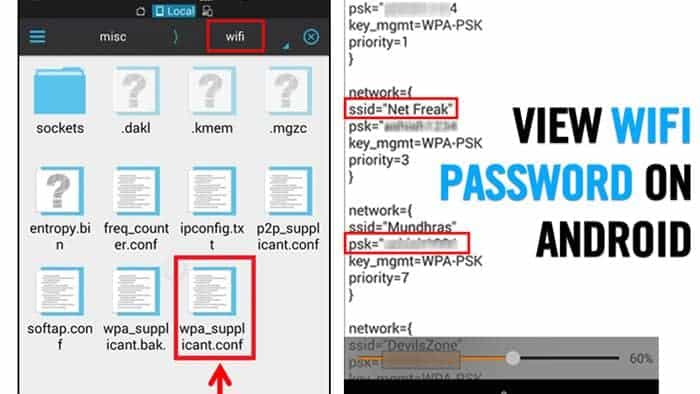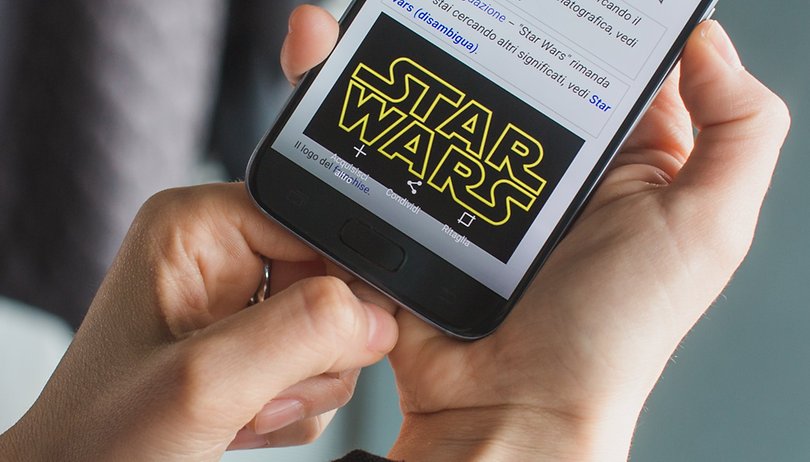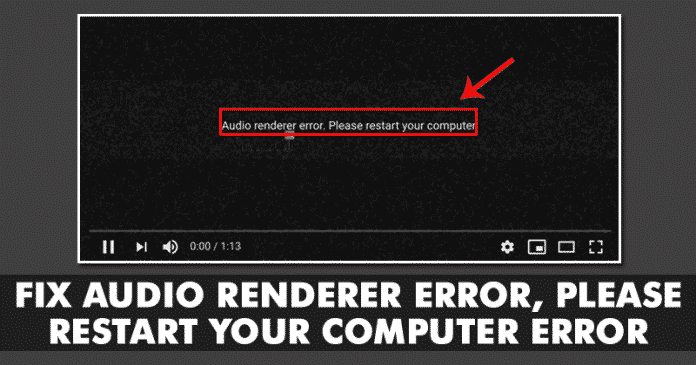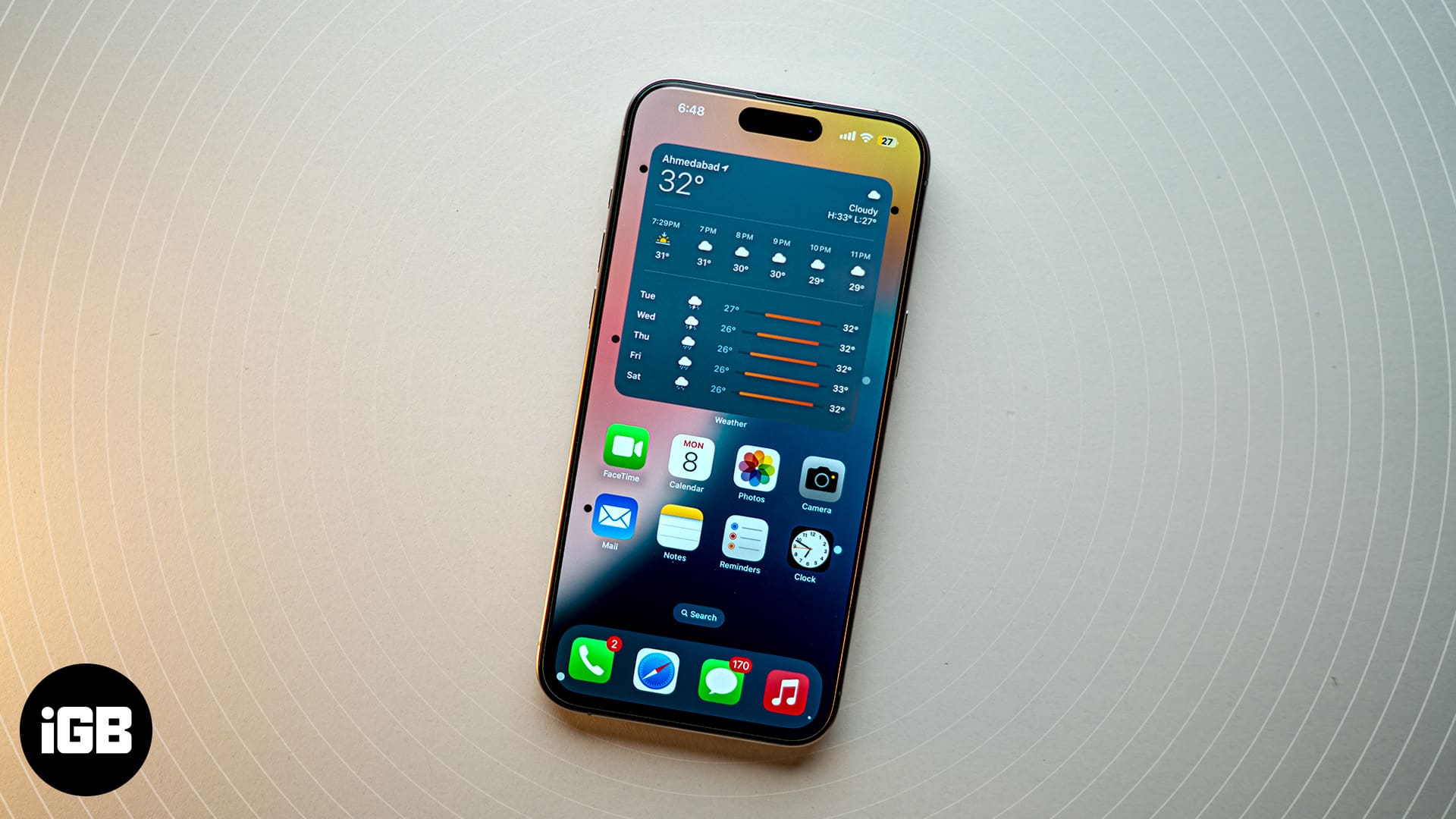
Nevolnost z pohybu při používání iPhonu nebo iPadu v jedoucím autě je běžným problémem, se kterým se v určitém okamžiku potýkal každý uživatel. Aby Apple s tímto problémem pomohl v boji s iOS 18, přidal novou funkci usnadnění nazvanou Vehicle Motion Cues, jejímž cílem je předcházet kinetóze a umožňuje vám pohodlně používat váš iPhone v jedoucím autě.
V této příručce vysvětlím, co je to Vehicle Motion Cues a jak tuto funkci aktivovat na vašem iPhone, abyste si užili pohodlný výlet.
Proč trpíme kinetózou?
Primární příčinou kinetózy je, když smyslové orgány našeho těla, zejména oči a vnitřní uši, vysílají do našeho mozku protichůdné signály. Když sedíte v jedoucím autě, vnitřní ucho snímá pohyb, ale pokud jsou vaše oči zaměřeny na stacionární předměty, jako je displej vašeho iPhonu, pohyb jedoucího auta nevnímají. Tato smyslová nespojitost mezi tím, co vaše tělo cítí, a tím, co vidí vaše oči, způsobuje, že váš mozek je zmatený, takže se cítíte nevolnost, závratě a nepříjemně.
Co je to Vehicle Motion Cues v iOS 18 a jak to funguje?
Technologický gigant z Cupertina ve výzkumu zjistil, že většina lidí trpí kinetózou kvůli senzorickému konfliktu mezi tím, co cítí, a tím, co vidí na obrazovkách svého iPhonu v jedoucím vozidle. To jim ztěžuje pohodlné používání iPhonů na cestách, protože se jim neustále dělá nevolno.
Když je funkce Vehicle Motion Cues zapnutá, na okraji displeje vašeho iPhone se objeví animované tečky. Tyto tečky představují změny v pohybu vozidla, které zabraňují smyslovému konfliktu způsobujícímu kinetózu, což vám umožňuje lépe se soustředit na hlavní obsah.
iPhone používá vestavěné senzory k rozpoznání změny pohybu, když je uživatel v jedoucím vozidle, a podle toho jednat.
Jak zapnout ukazatele pohybu vozidla v iOS 18
Nápověda k pohybu vozidla je nová přístupnost, takže musíte přejít do nastavení usnadnění, abyste ji povolili.
- Otevřete na svém iPhonu aplikaci Nastavení.
- Klepněte na Usnadnění.
- Zde klepněte na Pohyb v části Vize.
- Dále poklepejte na Show Vehicle Motion Cues v následující nabídce.
- Nyní vyberte, zda chcete, aby se automaticky zapnula nápověda k pohybu vozidla, nebo aby váš iPhone zobrazoval tečky hned.
Pokud zvolíte možnost Automaticky, pokaždé, když vestavěné senzory vašeho iPhonu detekují změnu pohybu, automaticky se aktivuje funkce Vehicle Motion Cues a na okrajích obrazovky se objeví animované body.
Ho pro přístup k podnětům pohybu vozidla z řídicího centra
I když víte, že můžete zapínat nebo vypínat funkce Vehicle Motion Cues v nastavení iPhone; Apple vám také umožňuje přidat ovládací tlačítko Vehicle Motion Cue do Control Center, abyste mohli funkci používat podle svého rozmaru. Zde je postup:
- Přejetím z pravého horního rohu dolů stáhněte ovládací centrum.
- Zde klepněte na tlačítko + v levém horním rohu a přizpůsobte ovládací centrum v systému iOS 18.
- Dále klepněte na Přidat ovládací prvek uprostřed dole.
- Nyní vyhledejte dlaždici Pohyb vozidla a klepněte na ni, abyste ji přidali do Ovládacího centra.
- Nyní klepněte na tlačítko Pohybová nápověda vozidla a vyberte příslušnou možnost v místní nabídce, která se objeví.
- I když je funkce ve výchozím nastavení nastavena na Pouze ve vozidle, můžete ji nastavit na ZAPNUTO a animované tečky se budou zobrazovat na okrajích displeje vašeho iPhone nebo Vypnuto a animované tečky se nezobrazí nikdy.
Nevolnost z pohybu odstraněna…
Přidání funkce usnadnění pohybu Vehicle Motion Cues je vítaným krokem a může být přínosem pro uživatele, kteří jsou v jedoucím vozidle náchylní k nevolnosti z pohybu. Abychom pochopili účinnost této funkce, budeme muset počkat, až budou k dispozici další uživatelské zprávy. Kromě toho Apple přidal do iPhone s iOS 18 také spoustu dalších funkcí pro usnadnění, jako je Eye Tracking a Vocal Shortcuts.
Co si myslíte o nových funkcích usnadnění v iOS 18? Podělte se o své myšlenky v komentářích.
Přečtěte si více:
- Jak přizpůsobit domovskou obrazovku iPhone
- 25 Nastavení iPhonu, která byste měli změnit v iOS 18
- Jak používat textové efekty v iMessage na iPhonu nebo iPadu